
Win8系统怎么添加英文输入法?Win8系统添加英文输入法的方法
时间:2021-04-04 07:56:35
作者:yanadmin
来源:60xp系统管家
1. 扫描二维码随时看资讯
2. 请使用手机浏览器访问:
http://m.60xp.com/course/6452.html
手机查看
最近有Win8用户反映,由于工作的需要,所以要用到英文输入法来打字,但系统默认的输入法是中文输入法,这让用户非常苦恼。那么,Win8电脑怎么添加英文输入法呢?下面,我们就一起往下看看Win8电脑添加英文输入法的方法。
方法/步骤
1、按快捷键【Win X】,然后点击【控制面板】;
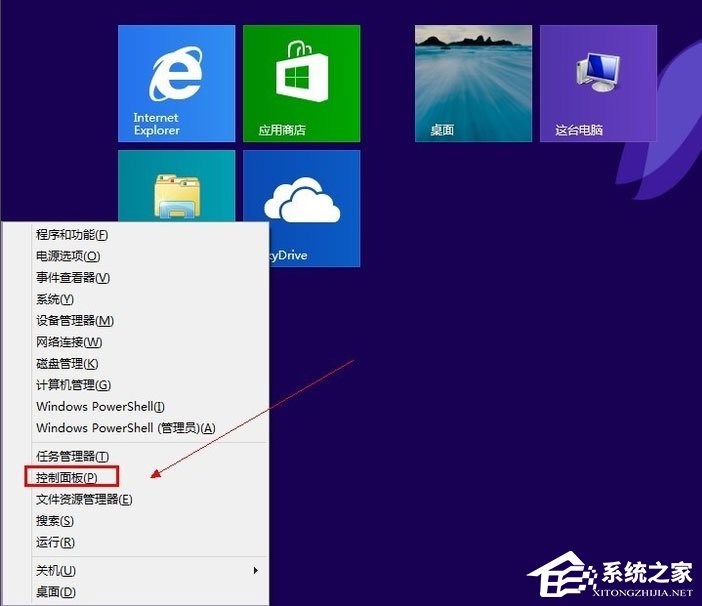
2、点击【时钟、语言和区域】下面【更换输入法】;
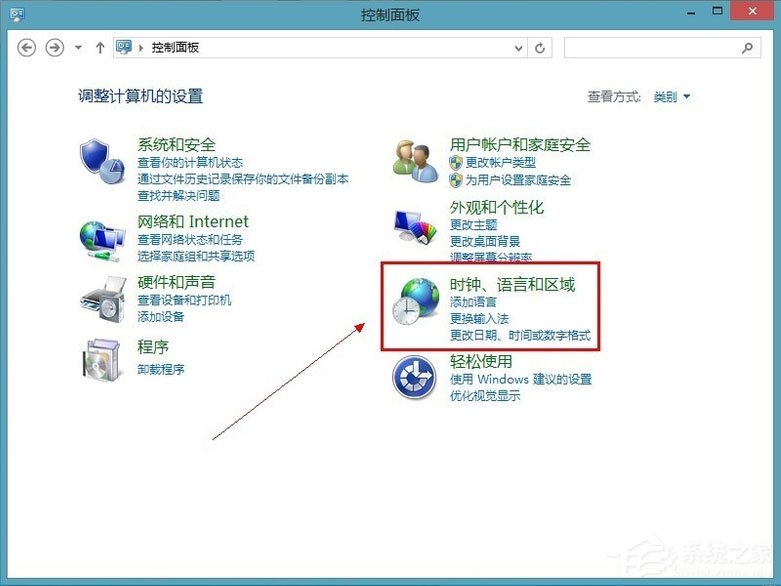
3、在更改语言道选项下面点击【添加语言】;

4、点击【添加语言】在打开新的窗口下面找到【英语】再点击【打开】;

5、再找到【英语(美国)】点击【添加】这样就将新的语言加入语言列表;
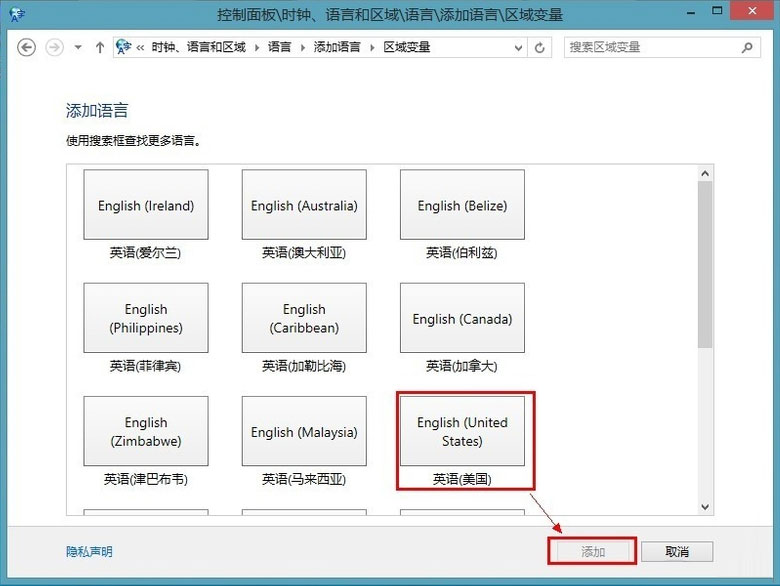
6、现在要做的就是把英文输入法设置成默认的,点击【高级设置】,在【替代默认输入法】下的下拉条列表中选择【美式键盘】;
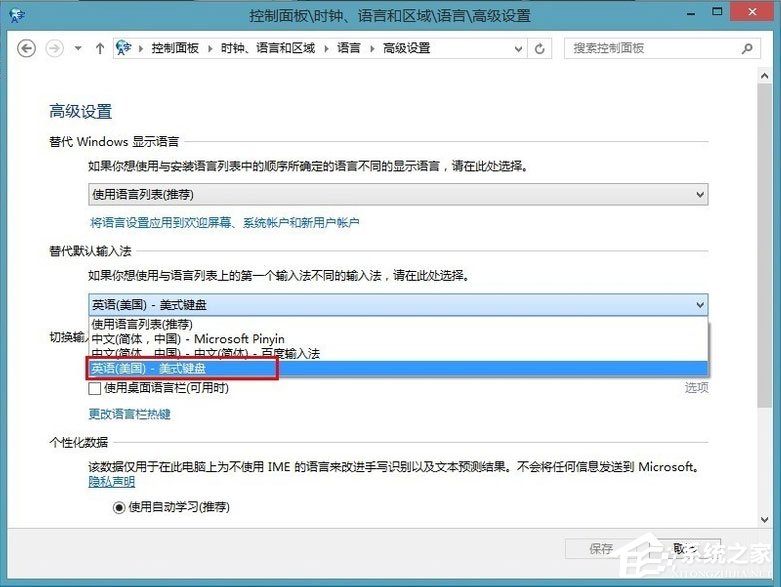
7、现在将输入法切换的快捷键改成我们习惯的【Ctrl Shift】,点击【更改语言栏热键】然后如图所示;
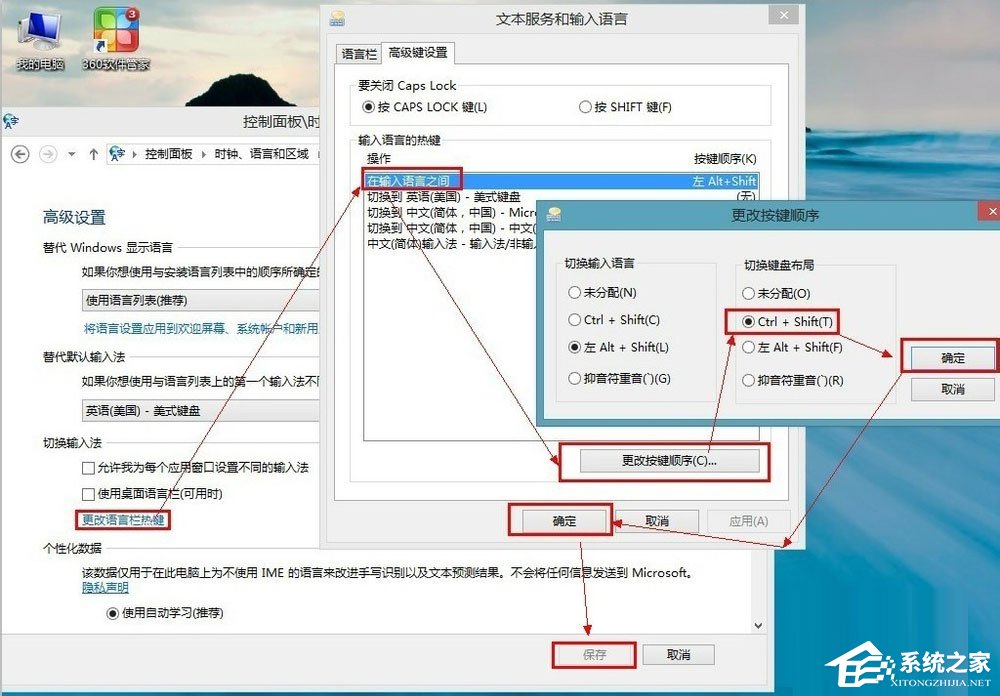
8、保存以后,接一下键盘上【Shift Ctrl】桌面右下角的输入法是不是会变,英文输入法显示如图所示。
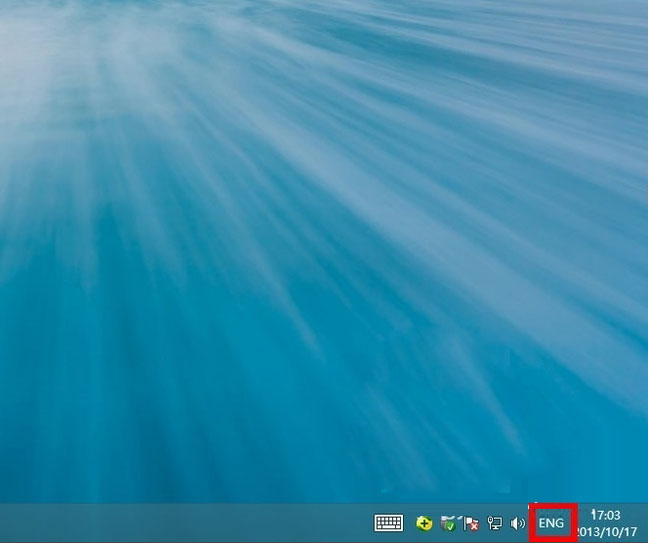
以上就是Win8电脑添加英文输入法的具体方法,按照以上方法进行操作,就能轻松在Win8电脑里添加好英文输入法了。
相关教程
热门教程
- 周
- 总
- 851次 1 Win8如何自定义鼠标指针?Win8电脑自定义鼠标指针教程
- 715次 2 Win8电脑怎么禁用家庭组服务?win8禁用家庭组服务图文教程
- 683次 3 Win8电脑装了Win7系统无法正常开机了怎么办?
- 659次 4 Win8电脑如何进行远程连接?Win8电脑进行远程连接的方法
- 635次 5 Win8怎么重装系统Win7?Win8重装系统Win7详细教程
- 597次 6 Win8画图工具在哪里?Win8打开画图工具的方法
- 597次 7 Win8系统如何关闭系统还原?Win8系统关闭系统还原的方法
- 590次 8 Win8电脑怎么打开任务计划?Win8电脑打开任务计划方法
- 577次 9 Win8电脑怎么进行无损分区?win8电脑无损分区教程
- 575次 10 电脑怎么重装Win8系统?Win8系统重装教程
人气教程排行
- 1146次 1 Win10如何取消平板模式?平板模式如何切换回传统桌面?
- 1055次 2 关机后一直卡在“正在准备 Windows,请不要关闭你的计算机”怎么办?
- 1050次 3 Win10系统如何禁止自动安装捆绑软件?
- 1027次 4 bashrc配置文件是什么?linux如何编辑bashrc配置文件?
- 1012次 5 WinXP系统要怎么重装?在线重装xp系统图文教程
- 999次 6 Win7旗舰版如何设置锁屏密码的方法?
- 991次 7 WinXP打开图片提示“该文件没有与之关联的程序来执行该操作”怎么办?
- 963次 8 Deepin Linux怎么安装?Deepin Linux安装步骤简述
- 960次 9 Linux(CentOS)如何安装DNS服务器?
- 899次 10 linux系统如何清理和避免僵尸进程?




